Bir Microsoft Excel dosyası açtığınızda, her zaman bir sayfayla başlayacaksınız. Ancak daha fazlasına ihtiyacınız varsa, istediğiniz kadar ekleyebilirsiniz. Sekmeyi adlandırmak veya biraz renk eklemek gibi şeyler bile yapabilirsiniz. Excel, ilk açtığınızda bunaltıcı görünebilir, ancak onu tanıdığınızda o kadar korkutucu değil.
Microsoft Excel Sayfaları Hakkında Temel Bilgiler
Yeni bir Excel dosyası açıyorsunuz ve size verdiği ilk sayfayı dolduruyorsunuz, ancak daha fazla bilgi girmeniz gerekiyor. Merak etme; daha fazla veriye sığdırmak için hiçbir şeyi silmeye başlamanız gerekmez. Yeni bir sayfa ekleyerek Excel dosyanıza daha fazla bilgi ekleyebilir ve tüm bilgileri tek bir yerde tutabilirsiniz.
Yeni Excel Sayfası Nasıl Eklenir
Excel dosyanıza başka bir sayfa eklemek için, alttaki mevcut sayfa sekmesinin sağındaki artı simgesine tıklayın.
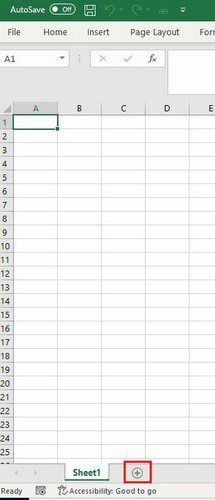
Excel dosyanızdaki bilgileri numaralandırılacağı için kolayca bulabilirsiniz. Belirli bir sayfayı açmak için üzerine tıklamanız yeterlidir. Sayfaların numaralandırılmasını istemiyorsanız ve isim vermeyi tercih ediyorsanız, bunu da yapabilirsiniz.
Sayfa sekmesine çift tıklayarak Excel sayfasını yeniden adlandırabilirsiniz (sayfa1 dediği yerde). Geçici ad vurgulanacaktır. Yeni adı yazmaya başlayın ve enter tuşuna basın. Veya sekmeye sağ tıklayıp Yeniden Adlandır seçeneğini belirleyebilirsiniz.
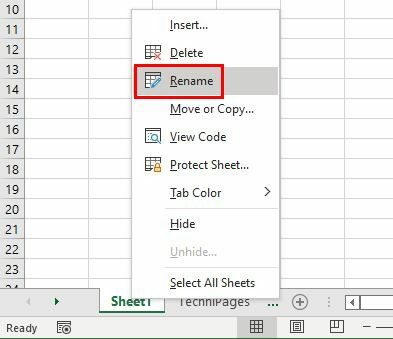
Excel sekmelerinizi öne çıkarmak için, bunları hızlı bir şekilde tanımlamak için renkler ekleyebilirsiniz. Bunu, sekmeye sağ tıklayıp sekme rengi seçeneğini seçerek yapabilirsiniz.
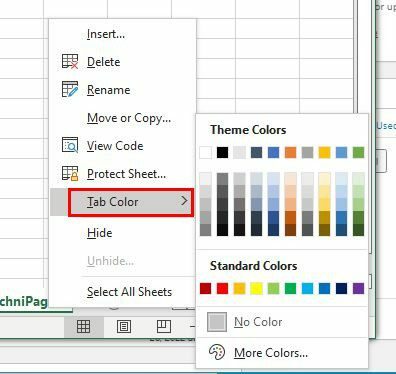
Paylaşımınızı bulamıyorsanız More Colors seçeneğine tıklayıp yukarı aşağı oklarla HEX'i istediğiniz kadar değiştirebilirsiniz.
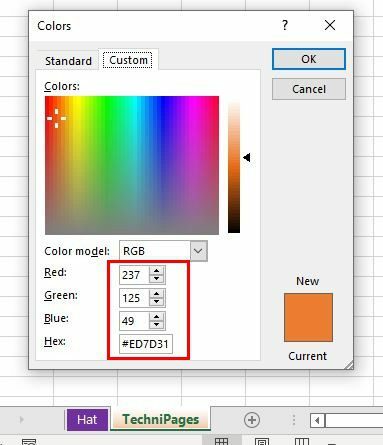
Klavye Kısayolu Kullanarak Excel Sekmelerinde Kolayca Nasıl Hareket Edilir
Bir Excel sayfasından diğerine geçmek istediğinizde üzerine tıklayabilirsiniz. Ancak elinizi klavyeden çekmek istemiyorsanız, sekmeler arasında hareket etmeyi deneyebileceğiniz bir klavye kombinasyonu var. Soldan sağa hareket etmek için klavyenizdeki sayfa yukarı ve aşağı tuşlarına basmanız yeterlidir. Bu kadar basit.
Excel'de Git Seçeneği Nasıl Kullanılır
Hareket etme konusunda olduğumuz sürece, Excel'deki bir seçenek, belirli bir hücreye geçmenize izin verir. Bu seçenek, çok fazla bilgi içeren bir sayfanız olduğunda kullanışlıdır. Bu özelliği şuraya giderek deneyebilirsiniz:
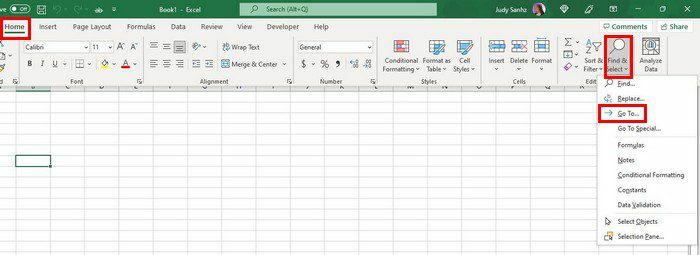
- Ana Sayfa Sekmesi veya Düzen menüsü
- Düzenleme Grubunda Bul ve Seç
- Git Seçeneğine tıklayın
- Hedef hücre referansını alttaki Referans satırına ekleyin. Hareket etmek için yalnızca sayfayı ve satır numarasını değiştirdiğinizden emin olun.
- Tamam'a tıklayın, aradığınız hücre vurgulanacaktır.
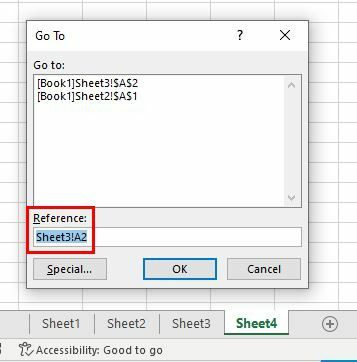
Daha Fazla Oda Yap
Çok sayıda açık sekmeniz olduğunda, belirli bir numarayı açtıktan sonra bazılarını göremezsiniz. Daha fazla sayfa sekmesi görebilmek için kaydırma çubuğunu küçültebilirsiniz. Kaydırma çubuğunun solunda üç dikey nokta göreceksiniz. İmleci oraya yerleştirin, imleç şekil değiştirecektir. Kaydırma çubuğunu sağ tıklayın ve istediğiniz boyuta sürükleyin. Orada olduğunuz sürece, ayrıca üç yatay nokta göreceksiniz. Bu noktalara tıkladığınızda ilk ve son sayfadan sola veya sağa gidebilirsiniz.
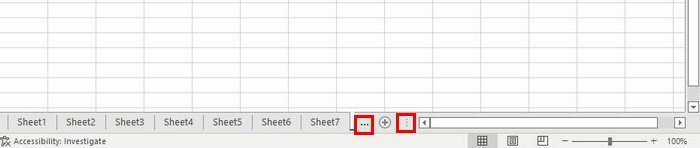
Tüm Sayfa İçeriğini Başka Bir Çalışma Kitabına Taşıma
Bir sayfanın tüm verilerini başka bir çalışma kitabına taşımanız gerekir. Bilgileri manuel olarak kopyalamak yerine, her zaman Excel'in yerleşik özelliğini kullanabilirsiniz. Sekmeye sağ tıklayın ve Kopyala/Taşı seçeneğini seçin.
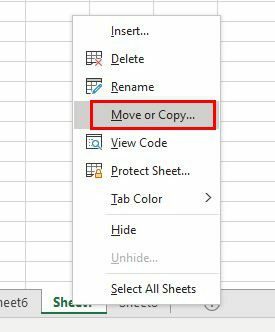
Bir sonraki pencere göründüğünde, açmak için verileri taşımak istediğiniz çalışma kitabına sahip olduğunuzdan emin olun. Ayrıca, Kitaba açılır menüsünden yeni ve açık çalışma kitabını seçtiğinizden emin olun. Sayfadan önce bölümünde bir sayfa seçtiğinizden emin olun, ancak aşağı kaydırdığınızda Sona Taşı seçeneğiniz de vardır.
Sekmenin bir kopyasını oluşturmak için Bir kopya oluştur seçenek kutusunu işaretleyin. Bu seçeneğin kutusunu işaretlemezseniz, olacak tek şey sekmenin taşınacağıdır. Kopya aynı ada veya sayfa numarasına sahip olacaktır. Sekmeye sağ tıklayıp yeniden adlandır seçeneğini seçerek adı değiştirebileceğinizi unutmayın. Ayrıca bir sekmeyi tıklayıp sürükleyerek de taşıyabilirsiniz. Sekmenin nereye yerleştirileceğini gösteren bir ok olacağı için nereye bırakacağınızı bileceksiniz.
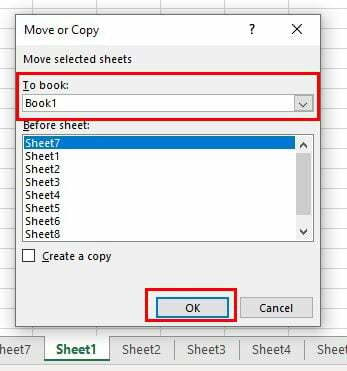
Excel Sekmesi Nasıl Silinir ve Gizlenir
Artık ihtiyacınız olmayan veya aradan çekilmeniz gereken bir Excel sayfası var. Silmek için sekmeye sağ tıklayın ve sil seçeneğini seçin. Sayfayı gizleme seçeneği en alttadır.
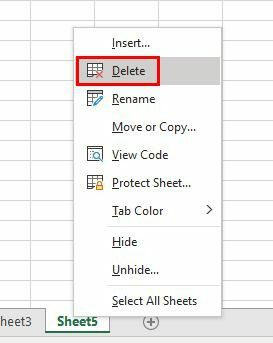
Bir sayfayı göstermek istediğinizde, herhangi bir sayfanın sekmesine tıklayın ve göster seçeneğine tıklayın.
Çözüm
Excel sayfaları ile yapabileceğiniz çeşitli şeyler vardır. Onları yeniden adlandırabilir ve hareket ettirebilirsiniz. Ayrıca onları hızlı bir şekilde tanımlamak için biraz renk ekleyebilir ve onları silebilir/gizleyebilirsiniz. Excel Sayfalarınızla ne yapacaksınız? Düşüncelerinizi aşağıdaki yorumlarda paylaşın ve makaleyi sosyal medyada başkalarıyla paylaşmayı unutmayın.